Голосовий набір тексту в Google Документах - це потужний спосіб швидко та інтуїтивно створювати текст. Замість того, щоб набирати текст на клавіатурі, ви можете просто говорити - це може бути особливо корисно, якщо вам потрібно багато написати або ви просто хочете швидше зафіксувати свої думки. У цьому посібнику я покажу вам, як ефективно використовувати голосове введення, які функції доступні і на що слід звернути увагу.
Основні висновки
- Голосовий набір тексту в Документах Google дозволяє створювати тексти, використовуючи розмовну мову.
- Щоб програма правильно розпізнала ваш текст, необхідно правильно встановити мову.
- Існують спеціальні інструкції, які потрібно чітко вимовляти для створення розділових знаків або форматування.
- Залежно від мовних налаштувань, програма може робити помилки, якщо ви не виберете правильну мову.
Покрокові інструкції
1. увімкніть голосове введення
По-перше, вам потрібно активувати голосове введення в Google Документах. Це легко зробити через меню "Інструменти". Там ви знайдете опцію "Голосовий ввід". Ви також можете використовувати комбінацію клавіш Ctrl + Shift + S, щоб швидко запустити цю функцію.
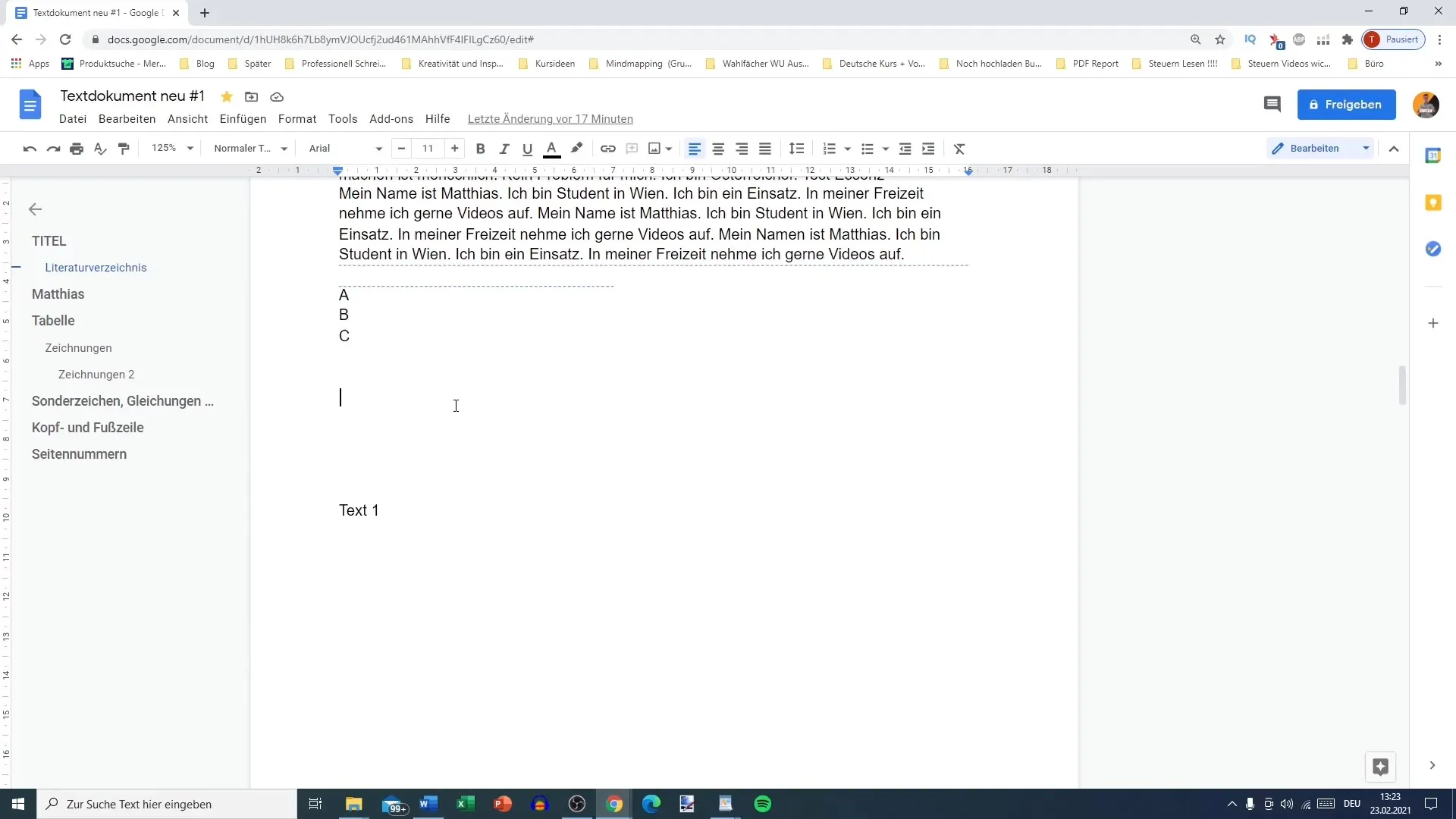
2. виберіть мову
Після активації голосового введення зліва з'явиться невелике поле мікрофона. Перш ніж почати говорити, важливо вибрати правильну мову. Якщо ви говорите німецькою, переконайтеся, що в режимі голосового введення вибрано німецьку мову. Інакше ваш текст може бути розпізнаний неправильно.
3. підготуйте мікрофон
Переконайтеся, що мікрофон підключено і що браузер (рекомендується Google Chrome або Firefox) має дозвіл на доступ до мікрофона. Вам буде запропоновано підтвердити це під час першого використання голосового введення.
4. промовляння тексту
Щоб ввести текст, просто натисніть на значок мікрофона, щоб він став червоним, і почніть говорити. Кожне вимовлене слово перетворюється в документ в режимі реального часу. Для перевірки скажіть кілька речень. Ви можете використовувати речення на кшталт "Це був хороший тест". щоб отримати початковий досвід.
5 Правильно використовуйте розділові знаки
Щоб вставити розділові знаки, такі як крапка або кома, потрібно вимовляти їх чітко. Наприклад, скажіть "крапка" в кінці речення або "кома" для коми. Це має вирішальне значення для того, щоб текст був читабельним.
6. виправлення тексту
Часто трапляється, що програма робить помилки, особливо у складних реченнях або специфічних технічних термінах. Тоді вам потрібно буде ще раз переглянути текст, щоб виправити всі помилки. Ця перевірка особливо важлива, якщо текст повинен відповідати вимогам певної категорії.
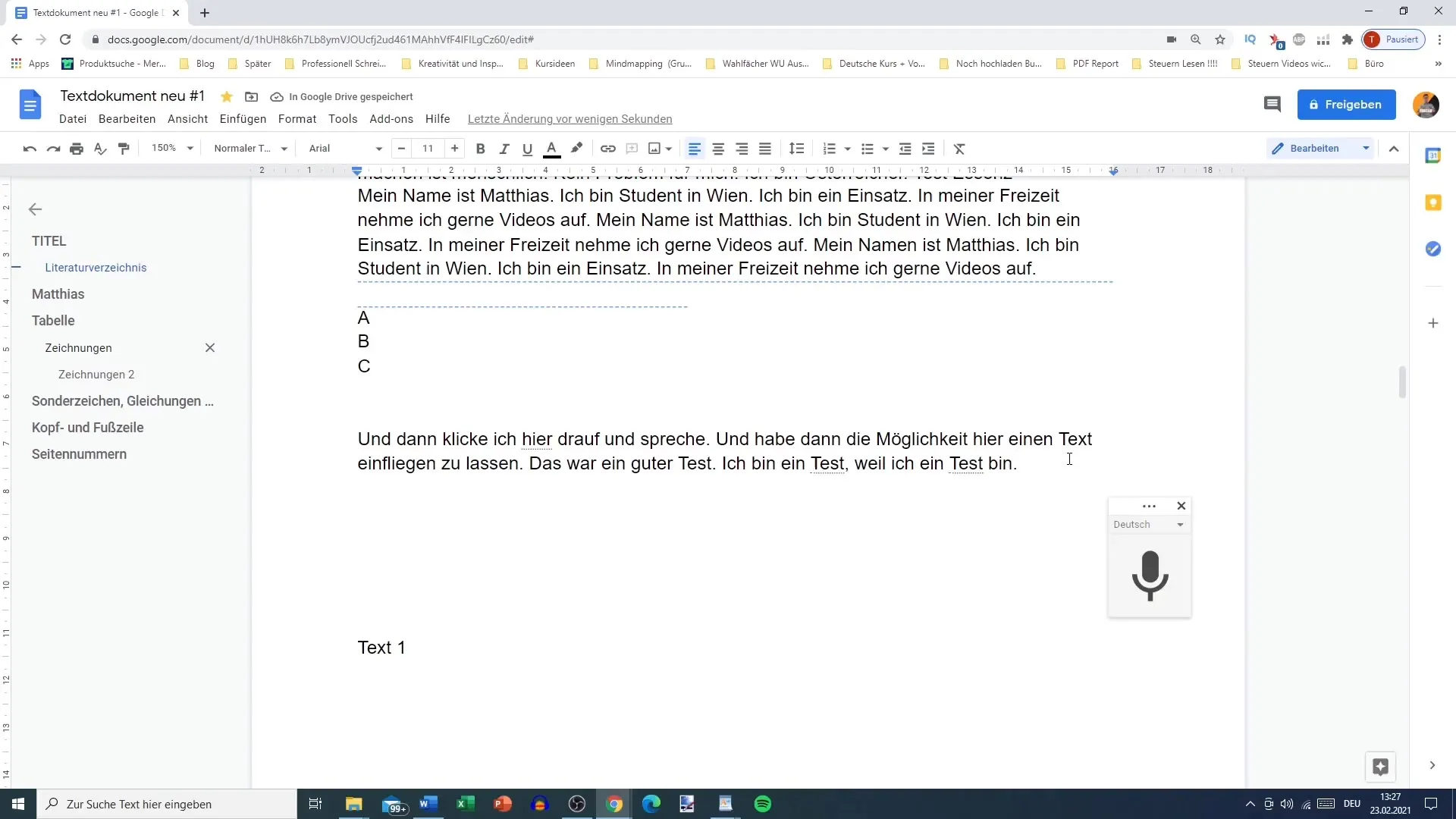
7 Зміна мови
Якщо вам потрібно змінити мову під час роботи, ви можете зробити це в полі мікрофона. Зверніть увагу, що ви повинні вибрати мову, якою ви насправді розмовляєте. В іншому випадку програма може неправильно інтерпретувати те, що ви говорите, що відобразиться на перекладі слів.
8. багатозадачність
Корисною особливістю голосового введення є те, що ви також можете писати під час розмови. Це може бути корисно для формулювання думок і одночасного ведення письмових нотаток. Однак це вимагає певної концентрації уваги, оскільки у вас є лише один курсор.
Підсумок
Голосовий набір тексту в Google Документах - це практичний інструмент для створення текстів з використанням розмовної мови. Ви повинні звернути увагу на правильну мову, мікрофон і правильну пунктуацію. При правильній підготовці ви зможете швидко і легко записувати свої думки.
Найпоширеніші запитання
Як увімкнути голосове введення в Документах Google? Перейдіть в розділ "Інструменти" і виберіть "Голосове введення" або скористайтеся комбінацією клавіш Ctrl + Shift + S.
Що робити, якщо мій мікрофон не працює?Переконайтеся, що мікрофон правильно підключений і що браузер має дозвіл на доступ до нього.
Як виправити текст, який було розпізнано неправильно? Прослухайте виголошений текст після того, як ви сказали, і виправте всі помилки вручну.
Чи можна використовувати голосове введення на мобільному телефоні?Так, ви можете відкрити Документи Google на мобільному телефоні і використовувати голосове введення.
Чи потрібно встановлювати мову перед тим, як говорити?Так, важливо вибрати правильну мову, щоб отримати правильні результати.


